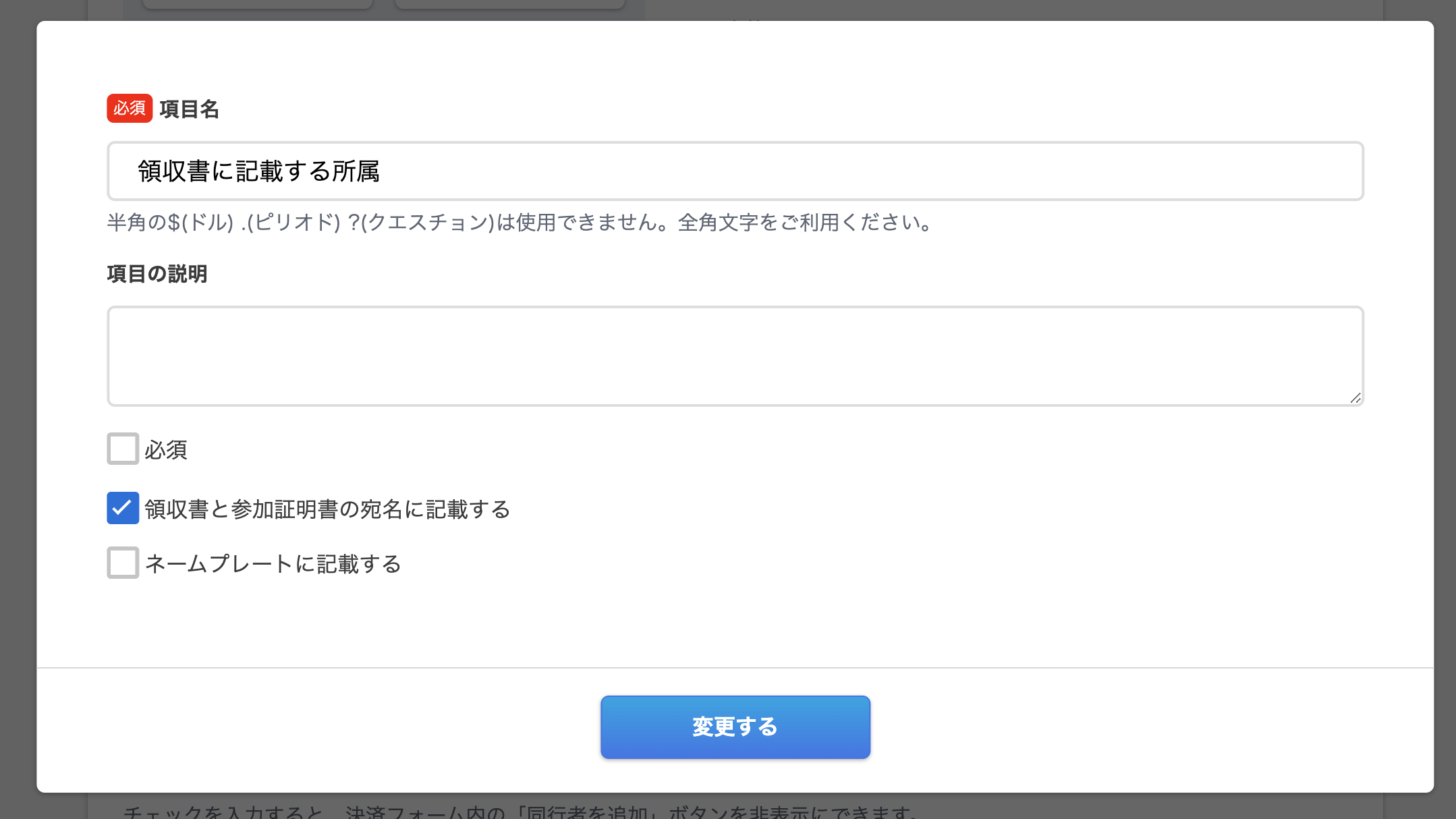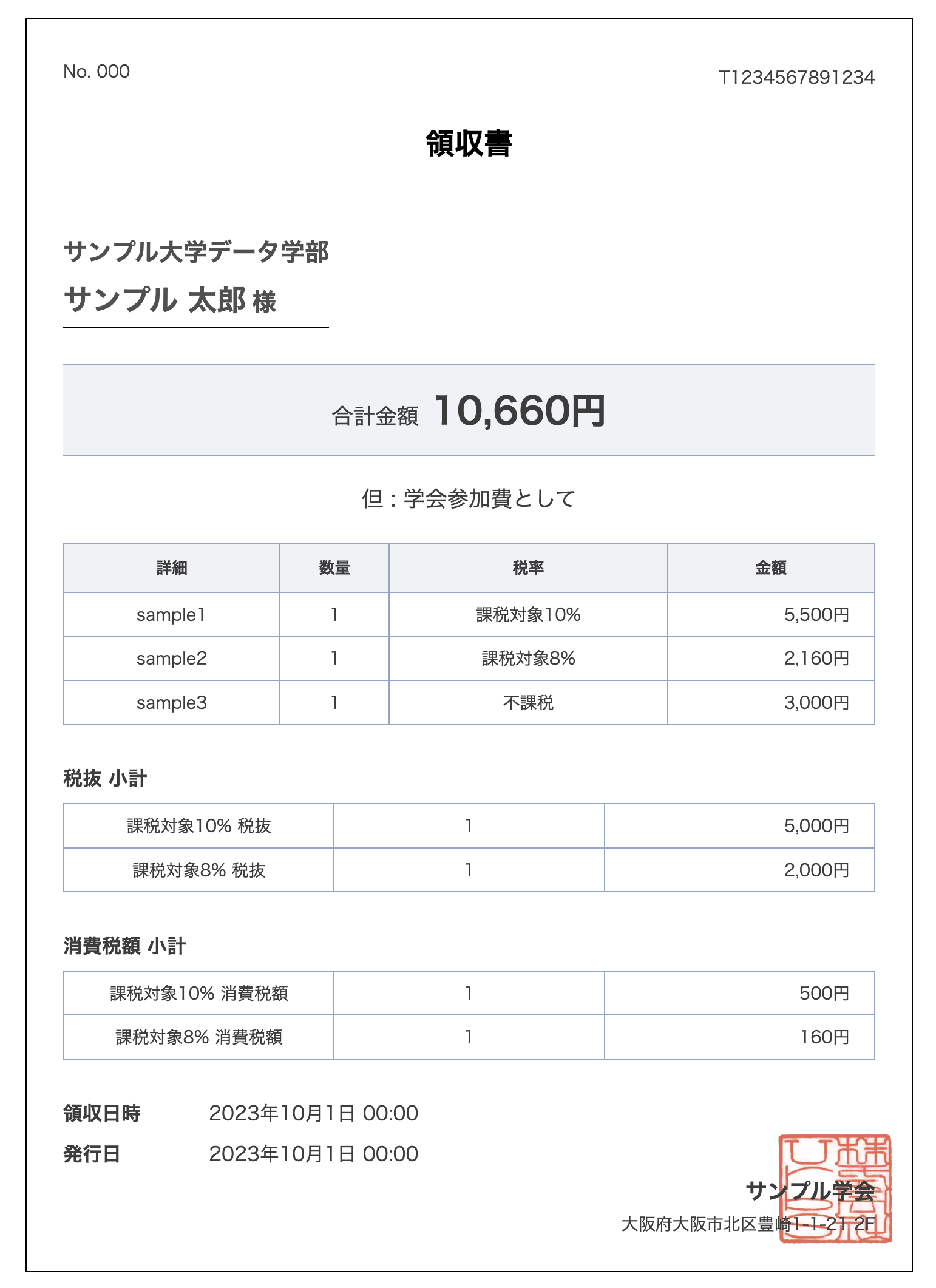領収書の宛名欄に、「所属」を表記できます。
マイページより、「イベント編集」の項目プリセットにある「所属」をお選びください。
この「所属」という項目名は変更することもできますし、既存の他の入力項目でも、「領収書の宛名に記載する」のチェックをいれていただくことで記載することが可能です。
プリセットからドラッグ&ドロップ
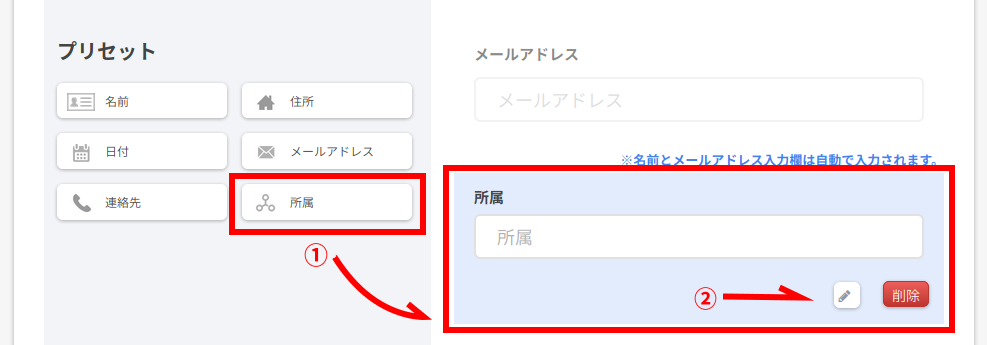
項目の編集で「領収書の宛名に記載する」チェックを入れてください。
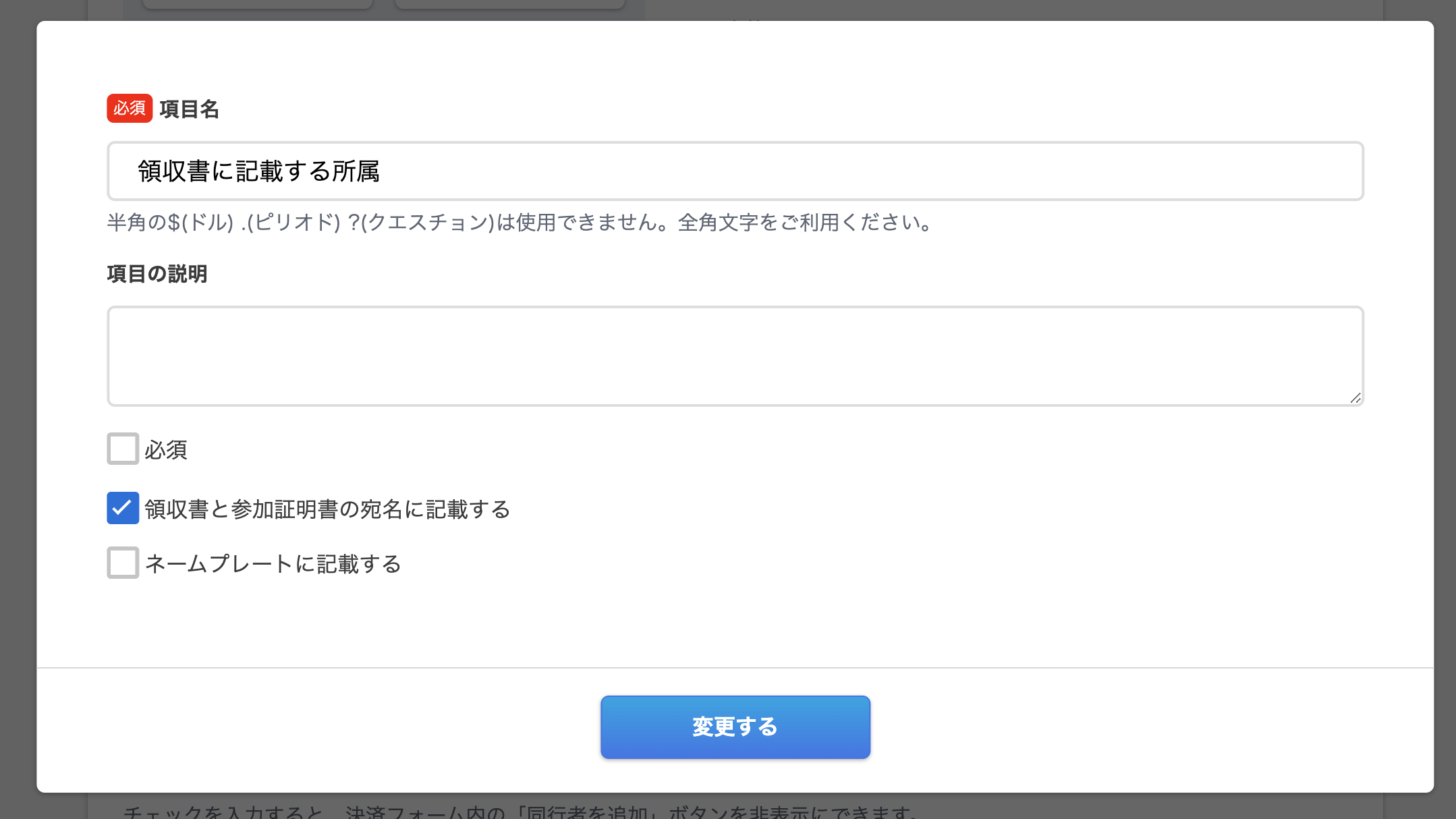
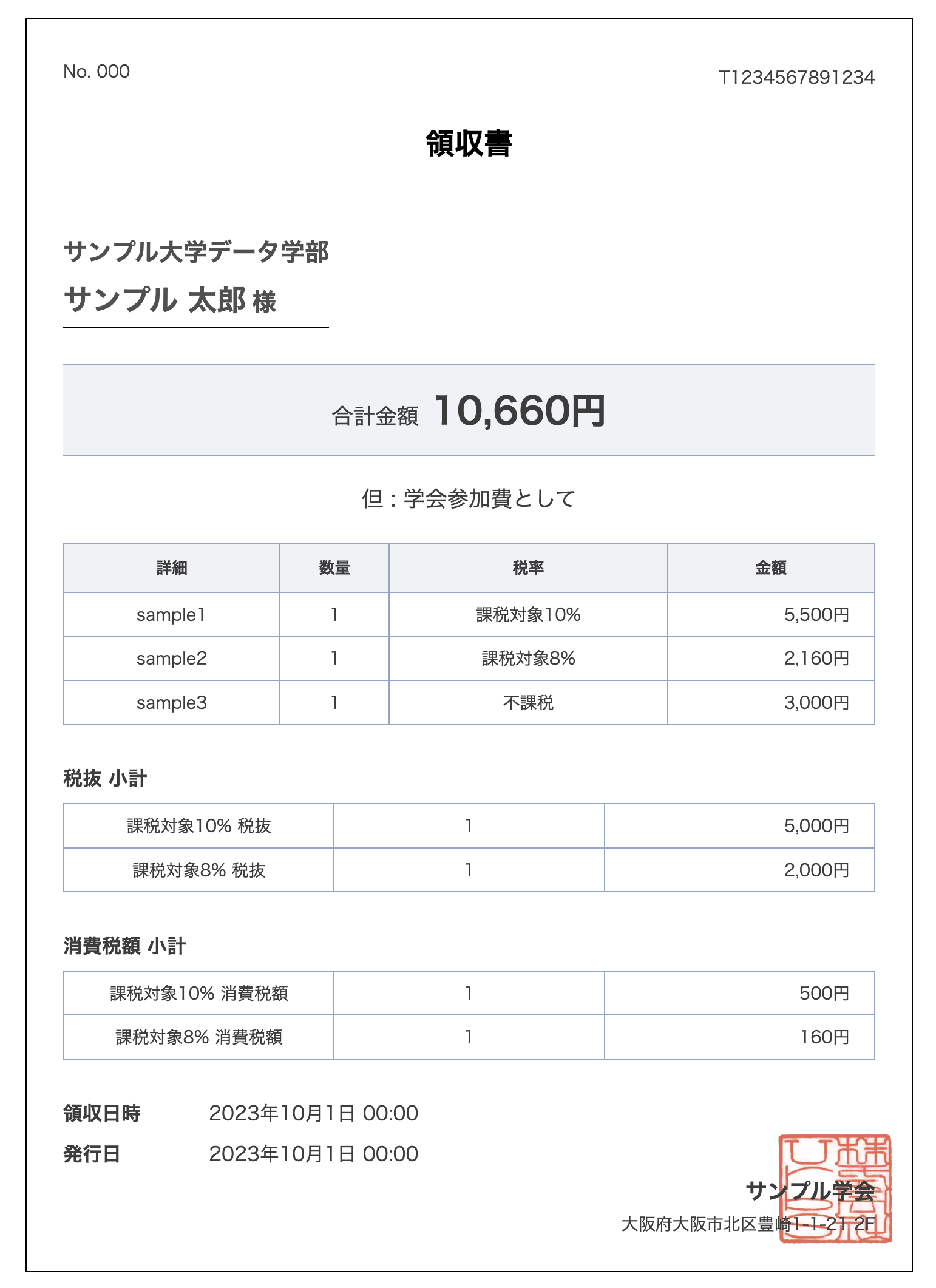
領収書の宛名欄に、「所属」を表記できます。
マイページより、「イベント編集」の項目プリセットにある「所属」をお選びください。
この「所属」という項目名は変更することもできますし、既存の他の入力項目でも、「領収書の宛名に記載する」のチェックをいれていただくことで記載することが可能です。
プリセットからドラッグ&ドロップ
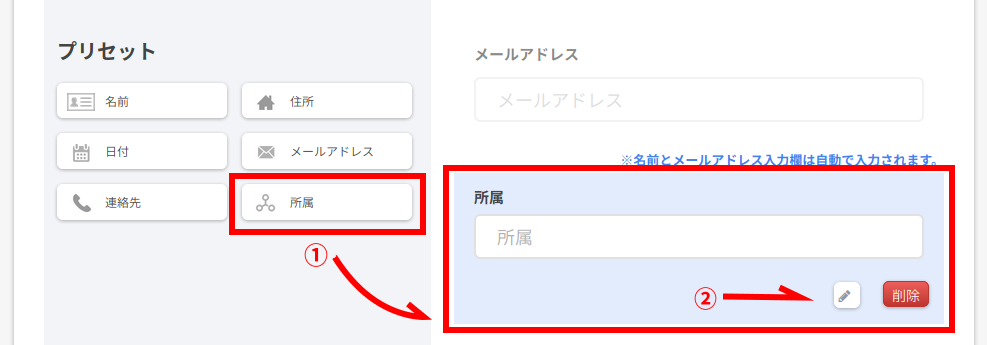
項目の編集で「領収書の宛名に記載する」チェックを入れてください。